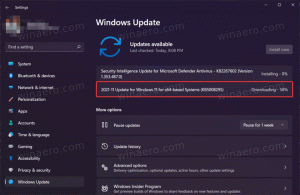Поново инсталирајте Виндовс продавницу у Виндовс 10 након што је деинсталирате у ПоверСхелл-у
Како да вратите или поново инсталирате Виндовс продавницу у Виндовс 10 након што сте је деинсталирали помоћу ПоверСхелл-а
Скоро сви корисници уклањају све Виндовс 10 апликације у пакету јер су веома лоше направљене и практично нису од користи на рачунару са мишем и тастатуром. Можете уклонити све апликације у пакету одједном као што смо раније показали. Или можеш уклоните апликације појединачно. Ако сте уклонили све апликације и изгубили и апликацију Виндовс продавница, можда нећете моћи да инсталирате нове апликације. Ево како да вратите и поново инсталирате Виндовс продавницу у Виндовс 10 након уклањања помоћу ПоверСхелл-а.
Виндовс 10 долази са неколико Унапред инсталиране апликације продавнице. Корисник може ручно да инсталира више апликација универзалне Виндовс платформе које су развили Мицрософт и треће стране из Виндовс продавнице, сада познате као Мицрософт Сторе. Такође вам омогућава да ажурирате своје инсталиране апликације. Аутоматско ажурирање апликације је подразумевано омогућено. Он кешира неке детаље о инсталираним и доступним апликацијама како би убрзао процес њиховог прегледавања и побољшао одзивност апликације Сторе. Ако користите Мицрософт налог, ваше апликације ће бити доступне на свим вашим уређајима захваљујући „
Моја библиотека' карактеристика продавнице. Коначно, могуће је купити апликације и друге мултимедијалне садржаје помоћу апликације Сторе.Једна од популарних ПоверСхелл команди за уклањање пакета Виндовс 10 апликација је Гет-АппКСПацкаге | Ремове-АппкПацкаге. Након употребе, веома корисна апликација Виндовс Сторе (Мицрософт Сторе) се уклања из Виндовс 10.
Овај пост ће вам показати како да вратите или поново инсталирате Мицрософт Сторе у Виндовс 10 након што сте га деинсталирали помоћу ПоверСхелл-а. Доступне су три методе.
Поново инсталирајте Виндовс продавницу у оперативном систему Виндовс 10
- Отвори ПоверСхелл као администратор.
- Унесите следећу команду у ПоверСхелл конзолу:
Гет-АппкПацкаге -аллусерс Мицрософт. ВиндовсСторе | Фореацх {Адд-АппкПацкаге -ДисаблеДевелопментМоде -Регистер "$($_.ИнсталлЛоцатион)\АппКСМанифест.кмл"}. - Ово ће вратите и поново инсталирајте апликацију Мицрософт Виндовс продавница.
Ти си готов! Затим можете да инсталирате нове апликације из Мицрософт Сторе-а које су вам заиста потребне.
Савет: Такође можете брзо да вратите све друге уграђене апликације продавнице уклоњене помоћу ПоверСхелл-а тако што ћете покренути следећу команду:
Гет-АппКСПацкаге -аллусерс | Фореацх {Адд-АппкПацкаге -ДисаблеДевелопментМоде -Регистер "$($_.ИнсталлЛоцатион)\АппКСМанифест.кмл"}
Не могу поново да инсталирам Виндовс продавницу помоћу ПоверСхелл-а
Међутим, неки корисници добијају поруку о грешци попут ове:
Адд-АппкПацкаге: Не могу да пронађем путању 'Ц:\АппКСМанифест.кмл' јер не постоји.
На линији: 1 знак: 61
+... | Фореацх {Адд-АппкПацкаге -ДисаблеДевелопментМоде -Регистер "$($_.И ...
+ ~~~~~~~~~~~~~~~~~~~~~~~~~~~~~~~~~~~~~~~~~~~~~~~~~~~~~~~~~
+ ЦатегориИнфо: ОбјецтНотФоунд: (Ц:\АппКСМанифест.кмл: Стринг) [Адд-АппкПацкаге], ИтемНотФоундЕкцептион
+ ФуллиКуалифиедЕррорИд: ПатхНотФоунд, Мицрософт. Виндовс. Аппк. ПацкагеМанагер. Команде. АддАппкПацкагеЦомманд
Ор
Адд-АппкПацкаге: Примена није успела са ХРЕСУЛТ: 0к80073ЦФ6, Пакет није могао бити регистрован.
грешка 0к80070057: Током обраде захтева, систем није успео да региструје екстензију виндовс.апплиДатаЕктенсион
Или овај:
грешка 0к80070057: Није могуће регистровати захтев јер је дошло до следеће грешке током регистрације екстензије виндовс.апплиДатаЕктенсион: Параметар је нетачан.
Горе наведене грешке указују на то да је пакет Мицрософт Сторе на вашем диску застарео или оштећен. Неки од његових фајлова можда недостају у Ц:\Програм Филес\ВиндовсАппс фолдер. У овом случају, решење је да преузмите инсталациони програм за Мицрософт Сторе као ан Аппк пакет.
Преузмите инсталациони програм за Виндовс Сторе
- Отворите свој веб претраживач, нпр. Гоогле Цхроме или Мицрософт Едге.
- Посетите следећу веб локацију:
https://store.rg-adguard.net/. Напомена: то је веб локација треће стране, али преузима директне везе до оригиналних датотека ускладиштених на званичним Мицрософт серверима. - На поменутој страници копирајте и налепите следећу УРЛ адресу у оквир за текст УРЛ.
https://www.microsoft.com/en-us/p/microsoft-store/9wzdncrfjbmp. То је званична веза до апликације Сторе. - Изаберите Малопродаја или другу грану која одговара вашем Виндовс 10 и кликните на Генериши дугме са квачицом.
- Користећи везе, преузмите пакет Виндовс продавнице под називом Мицрософт. ВиндовсСторе_12010.1001.кккк.0_неутрал___8векиб3д8ббве. АппкБундле. Бројеви верзија (кккк) могу се разликовати. Само преузмите најновију верзију.
- Апликација Мицрософт Сторе такође захтева да се поред сопственог пакета инсталира одређени број додатних пакета. Су.
- Мицрософт. НЕТ.Нативе. Фрамеворк.2.2_2.2.кккк.0_к64__8векиб3д8ббве. Аппк
- Мицрософт. НЕТ.Нативе. Рунтиме.2.2_2.2.кккк.0_к64__8векиб3д8ббве. Аппк
- Мицрософт. ВЦЛибс.140.00_14.0.кккк.0_к64__8векиб3д8ббве. Аппк
- Потражите најновије пакете на
сторе.рг-адгуард.нетвеб локацију и преузмите их. Користите пакете који одговарају битности вашег оперативног система, тј. 32-битни или 64-битни Виндовс 10. - Сада имате 4 пакета. Прво инсталирајте горње библиотеке тако што ћете двапут кликнути на њих.
- Затим инсталирајте ВиндовсСторе пакет. Апликација Мицрософт Сторе је сада поново инсталирана.
Ти си готов.
Коначно, постоји решење треће стране. Он је отвореног кода и хостован је на ГитХуб-у. Решење је дизајнирано за Виндовс 10 Ентерприсе 2015/2016 ЛТСБ и Виндовс Ентерприсе 2015/2016 ЛТСБ Н. Такође се може користити као последње средство за кориснике малопродајних Виндовс 10 Про и Хоме који не могу да врате апликацију Мицрософт Сторе користећи горња два метода. То је батцх датотека која аутоматски ставља потребне датотеке за враћање апликације ВИндовс Сторе, а затим их правилно инсталира.
Вратите апликацију Мицрософт Виндовс Сторе помоћу скрипте
- Преузимање овај пакет као *.ЗИП датотеку из ГитХуб.
- Деблокирај преузету датотеку.
- Извуците садржај Зип датотеке у неки фолдер.
- Отворите ПоверСхелл у тој фасцикли као Администратор. У Филе Екплореру кликните Датотека -> Отвори Виндовс ПоверСхелл > Отвори Виндовс ПоверСхелл као администратор.
- У ПоверСхелл-у откуцајте
.\Адд-Сторе.цмди притисните тастер Ентер. - Ово ће вратити Мицрософт Сторе.
Имајте на уму да аутор скрипте препоручује да привремено онемогућите Мицрософт Дефендер или други антивирусни софтвер, као скрипту мења неке дозволе за фасцикле да би се пакети инсталирали, а то покреће заштитни софтвер попут злонамерног понашање. То ће спречити скрипту да поново инсталира апликацију Мицрософт Сторе у оперативном систему Виндовс 10.
То је то.
Генерално, не препоручујем вам да уклоните све апликације продавнице одједном у оперативном систему Виндовс 10 користећи ПоверСхелл команду поменуту на почетку овог чланка. Уместо тога, размислите о томе да их уклоните појединачно, једног по једног. Следећи постови могу помоћи:
- Како деинсталирати апликације у оперативном систему Виндовс 10
- Деинсталирајте више унапред инсталираних апликација у оперативном систему Виндовс 10
Поделите у коментарима који метод вам одговара како би други корисници брзо дошли до правог решења. Такође назначите коју верзију оперативног система Виндовс 10 користите.